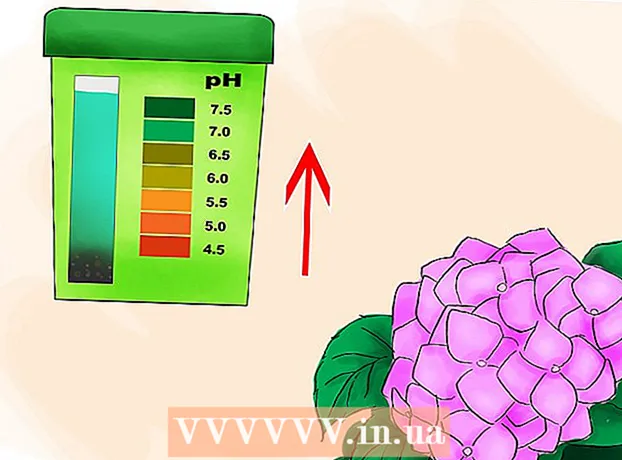Муаллиф:
Mark Sanchez
Санаи Таъсис:
7 Январ 2021
Навсозӣ:
1 Июл 2024

Мундариҷа
- Қадамҳо
- Қисми 1 аз 2: Чӣ тавр сканерро пайваст кардан мумкин аст
- Қисми 2 аз 2: Чӣ тавр скан кардани ҳуҷҷат
- Маслиҳатҳо
- Огоҳӣ
Ин мақола ба шумо нишон медиҳад, ки чӣ гуна скан кардани ҳуҷҷат дар Mac бо истифода аз сканери пайвастшуда ё дастгоҳи бисёрфунксионалӣ (MFP). Вақте ки шумо сканер ё MFP -и худро ба компютери худ пайваст мекунед ва нармафзори лозимиро насб мекунед, шумо метавонед ҳуҷҷатро скан кунед ва сипас Viewer -ро барои захира кардани ҳуҷҷати сканшуда дар диски сахти шумо истифода баред.
Қадамҳо
Қисми 1 аз 2: Чӣ тавр сканерро пайваст кардан мумкин аст
 1 Сканер ё MFP -ро пайваст кунед. Дар аксари ҳолатҳо, ин корро метавон бо истифода аз сими USB анҷом дод, ки ба бандари сканер / MFP ва ба қафо ё канори компютер пайваст мешавад.
1 Сканер ё MFP -ро пайваст кунед. Дар аксари ҳолатҳо, ин корро метавон бо истифода аз сими USB анҷом дод, ки ба бандари сканер / MFP ва ба қафо ё канори компютер пайваст мешавад. - Шумо инчунин метавонед сканер / MFP -ро бо модули бесим истифода баред.
- Агар сканер ба компютер бесим пайваст бошад, сканерро насб кунед. Боварӣ ҳосил кунед, ки он ба ҳамон як шабакаи бесими компютери шумо пайваст аст.
 2 Менюи Apple -ро кушоед
2 Менюи Apple -ро кушоед  . Дар кунҷи чапи болоии логотипи Apple клик кунед.
. Дар кунҷи чапи болоии логотипи Apple клик кунед.  3 Пахш кунед Танзимоти система. Ин хосият дар меню мавҷуд аст. Равзанаи Танзимоти система кушода мешавад.
3 Пахш кунед Танзимоти система. Ин хосият дар меню мавҷуд аст. Равзанаи Танзимоти система кушода мешавад.  4 Менюро кушоед Намоиш. Он дар болои экран аст.
4 Менюро кушоед Намоиш. Он дар болои экран аст.  5 Пахш кунед Чоп ва скан. Ин хосият дар меню мавҷуд аст. Равзанаи поп-ап кушода мешавад.
5 Пахш кунед Чоп ва скан. Ин хосият дар меню мавҷуд аст. Равзанаи поп-ап кушода мешавад.  6 Пахш кунед +. Он дар тарафи чапи поёни тиреза аст. Рӯйхати чопгарҳо ва сканерҳои дастрас кушода мешавад.
6 Пахш кунед +. Он дар тарафи чапи поёни тиреза аст. Рӯйхати чопгарҳо ва сканерҳои дастрас кушода мешавад.  7 Сканери худро интихоб кунед. Дар рӯйхат номи ӯро клик кунед.
7 Сканери худро интихоб кунед. Дар рӯйхат номи ӯро клик кунед.  8 Агар аз шумо хоҳиш карда шавад, ки сканерро насб кунед, дастурҳои дар экран бударо иҷро кунед.
8 Агар аз шумо хоҳиш карда шавад, ки сканерро насб кунед, дастурҳои дар экран бударо иҷро кунед. 9 Нармафзори сканерро навсозӣ кунед (агар лозим бошад). Пас аз насб кардани сканер, нармафзори онро тафтиш кунед, то боварӣ ҳосил кунед, ки он ба навсозӣ ниёз надорад:
9 Нармафзори сканерро навсозӣ кунед (агар лозим бошад). Пас аз насб кардани сканер, нармафзори онро тафтиш кунед, то боварӣ ҳосил кунед, ки он ба навсозӣ ниёз надорад: - macOS Mojave ва навтар - менюи Apple -ро кушоед
 ва Навсозии нармафзор> Ҳама навсозиро клик кунед.
ва Навсозии нармафзор> Ҳама навсозиро клик кунед. - macOS High Sierra ва калонтар - менюи Apple -ро кушоед
 , Дӯкони Барномаро клик кунед, ба ҷадвали Навсозӣ равед ва Ҳама Навсозиро клик кунед (агар дастрас бошад).
, Дӯкони Барномаро клик кунед, ба ҷадвали Навсозӣ равед ва Ҳама Навсозиро клик кунед (агар дастрас бошад).
- macOS Mojave ва навтар - менюи Apple -ро кушоед
Қисми 2 аз 2: Чӣ тавр скан кардани ҳуҷҷат
 1 Ҳуҷҷати худро дар сканер ҷойгир кунед. Дар ин ҳолат, матни ҳуҷҷат бояд ба поён равона карда шавад.
1 Ҳуҷҷати худро дар сканер ҷойгир кунед. Дар ин ҳолат, матни ҳуҷҷат бояд ба поён равона карда шавад.  2 Нишондиҳандаи кушода
2 Нишондиҳандаи кушода  . Тасвири шишаи лупаро дар кунҷи рости болоии экран клик кунед.
. Тасвири шишаи лупаро дар кунҷи рости болоии экран клик кунед.  3 Пешнамоиши кушод. Ворид кунед дидан дар қуттии матни Spotlight, ва он гоҳ ду маротиба клик Намоиш дар натиҷаҳои ҷустуҷӯ.
3 Пешнамоиши кушод. Ворид кунед дидан дар қуттии матни Spotlight, ва он гоҳ ду маротиба клик Намоиш дар натиҷаҳои ҷустуҷӯ.  4 Пахш кунед Файл. Ин меню дар кунҷи чапи болоии экран ҷойгир аст.
4 Пахш кунед Файл. Ин меню дар кунҷи чапи болоии экран ҷойгир аст.  5 Лутфан интихоб кунед Воридот аз сканер. Ин хосият дар меню мавҷуд аст. Менюи нав кушода мешавад.
5 Лутфан интихоб кунед Воридот аз сканер. Ин хосият дар меню мавҷуд аст. Менюи нав кушода мешавад.  6 Пахш кунед Дастгоҳҳои шабакаро фаъол созед. Ин хосият дар менюи нав мавҷуд аст.
6 Пахш кунед Дастгоҳҳои шабакаро фаъол созед. Ин хосият дар менюи нав мавҷуд аст.  7 Сканери худро интихоб кунед. Вақте ки Viewer сканерҳои шабакаро пайдо мекунад, амалҳои зеринро иҷро кунед:
7 Сканери худро интихоб кунед. Вақте ки Viewer сканерҳои шабакаро пайдо мекунад, амалҳои зеринро иҷро кунед: - "Файл" -ро клик кунед.
- Интихоб кунед Воридот аз Сканер.
- Номи сканерро клик кунед.
 8 Пахш кунед Файл > Содирот ба PDF. Равзанаи "Ҳамчун Сабт кардан" кушода мешавад.
8 Пахш кунед Файл > Содирот ба PDF. Равзанаи "Ҳамчун Сабт кардан" кушода мешавад.  9 Номи худро ворид кунед. Дар қуттии матни Ном, номи ҳуҷҷати сканшудаи PDF -ро ворид кунед.
9 Номи худро ворид кунед. Дар қуттии матни Ном, номи ҳуҷҷати сканшудаи PDF -ро ворид кунед.  10 Барои захира кардани ҷузвдон интихоб кунед. "Дар куҷо" -ро клик кунед ва аз меню ҷузвдони дилхоҳро интихоб кунед.
10 Барои захира кардани ҷузвдон интихоб кунед. "Дар куҷо" -ро клик кунед ва аз меню ҷузвдони дилхоҳро интихоб кунед.  11 Пахш кунед Захира кунед. Ин тугма дар поёни тиреза ҷойгир аст. Ҳуҷҷати сканшуда дар формати PDF дар ҷузвдони муайян сабт карда мешавад.
11 Пахш кунед Захира кунед. Ин тугма дар поёни тиреза ҷойгир аст. Ҳуҷҷати сканшуда дар формати PDF дар ҷузвдони муайян сабт карда мешавад.
Маслиҳатҳо
- Агар шумо сканери бесимро истифода баред ва он кор намекунад, санҷед, ки оё он ба шабакаи бесим пайваст аст.
Огоҳӣ
- Баъзе дискҳои насб кӯҳна шудаанд ва метавонанд дар Mac -и шумо мушкилот эҷод кунанд.